Reinstalarea Windows 7 C și de a salva setările și programele instalate
Reinstalarea sistemul de operare Windows 7. De asemenea, cunoscut sub numele de actualizare este realizată pe partea de sus a sistemului de operare, cu excepția formatarea partiției de sistem. În acest caz, fișierele de utilizator și setările sunt stocate și nu sunt afectate de programele și setările instalate.
Pentru a efectua reinstalarea sistemului de operare, trebuie să-l introduceți. Veți avea nevoie de:
- CD-ul de instalare,
- cheie de produs,
- spațiu liber pe partiția de sistem de disc (nu mai puțin de dosar pe care utilizatorii necesare de la rădăcină).
Reinstalarea Windows 7, puteți rula direct de pe CD-ul de instalare sau de la acest element din Panou de control „Backup and Recovery“. Trebuie să faceți clic pe link-ul din partea de jos a ferestrei principale „Recuperare setările de sistem sau de computer“, apoi - „Metode avansate de recuperare.“
Aceste metode includ:
- sistem de recuperare dintr-o imagine creată în prealabil de arhivare;
- sistem de resetare în care, odată indicat necesitatea pentru CD-ul de instalare.
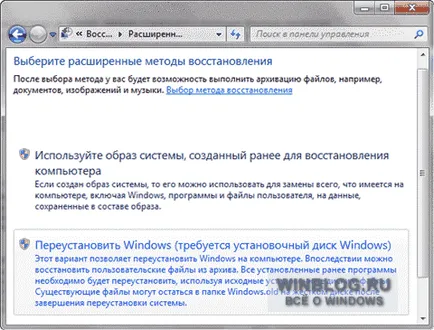
Procesul de creare a unei imagini de sistem pentru a restabili, este descris în articolul „Crearea unei imagini de sistem în Windows 7 pentru a restabili, în cazul unui eșec.“ Aici vom discuta despre modul de reinstalare a sistemului - un proces în interfața grafică a Windows cunoscut sub numele de actualizare. Cu discul de instalare este pus noul Windows 7 pe partea de sus a unui sistem de operare existent, fără formatare partiția de sistem. Această metodă este, de obicei, recomandată atunci când au fost epuizate toate celelalte soluții la problema, deși din punct de vedere tehnic această soluție este acceptabilă.
Dacă executați procesul de actualizare din Control Panel „Backup and Restore“, apoi Windows 7 vă va aminti de necesitatea de a face înainte de a instala o copie de rezervă a fișierelor și vă solicită imediat. Nu ar trebui să refuze oferta. După terminarea copierii de rezervă, sau în caz de refuz al acestuia, vi se solicită să introduceți CD-ul de instalare în unitatea și repornirea.
Începe actualizarea, cu toate acestea, poate fi un alt mod - trebuie doar să introduceți CD-ul de instalare și rulați setup.exe, apoi faceți clic pe butonul „Install“ în fereastra care se deschide.
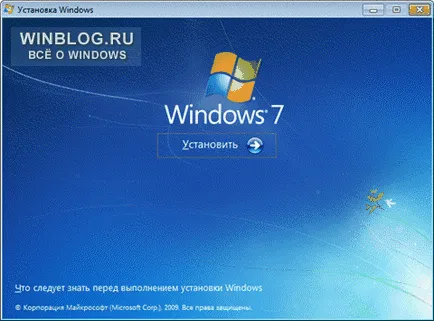
Windows 7, în acest caz, vă va cere să efectueze cele mai recente actualizări, și atunci ar fi logic să se instaleze un sistem actualizat. Desigur, aveți nevoie de o conexiune la internet.
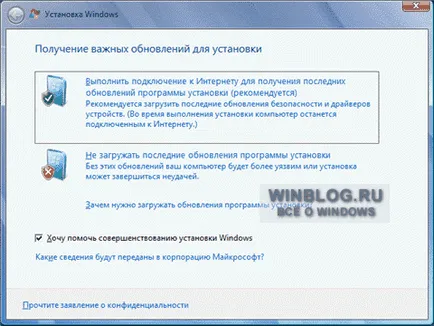
Dacă alegeți să descărcați actualizări, procesul de descărcare va fi vizibil în această fereastră.
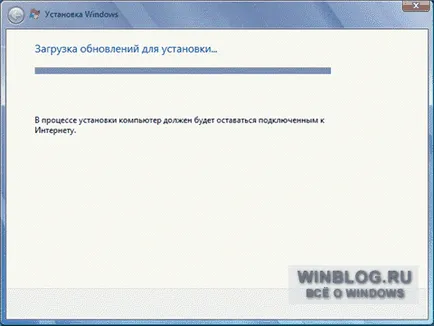
La finalizarea descărcării de actualizare pentru a reporni sistemul și începe instalarea. După ce a confirmat acordul de licență, puteți alege tipul de instalare.
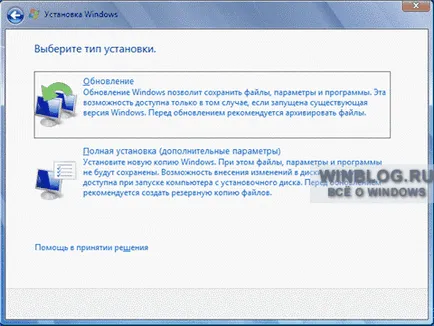
- Actualizarea configurarea apel prin sistemul existent în acest moment. Acest lucru salvează software-ul instalat, precum și fișierele și setările de utilizator. Toți parametrii de sistem sunt resetate, care este furnizat la standardul ca o nouă instalare de Windows.
- instalare completă reprezintă instalarea netă cu partiția de sistem de formatare sau de instalare într-o altă partiție a hard disk.
Transferul datelor utilizate în procesul de renovare.
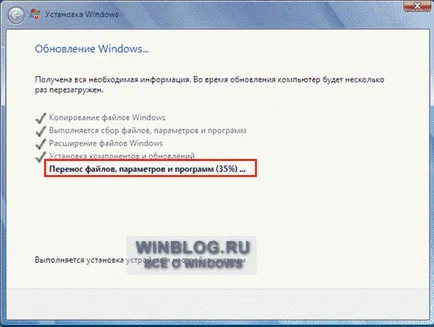
Cu aceasta, rămân:
Toate fișierele sunt stocate în aceeași partiție în cazul în care este plasat sistemul de operare. În procesul de reinstalare a crea mai multe directoare, unul dintre care aceste fișiere sunt instrument de migrare a datelor. Figura de mai jos ilustrează modul în care transferul de profiluri de utilizator.
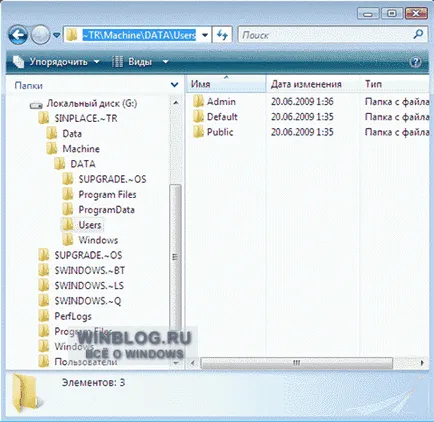
În viitor, toate datele sunt restaurate la sistemul de operare instalat, și folderele temporare sunt eliminate. Cu toate acestea, înainte de a vedea spațiul de lucru, trebuie să treacă prin procesul standard de configurare a setărilor de utilizator, numit OOBE (Out of Box Experiență) - introduceți cheia de produs, setați setările regionale și de limbă, etc. După finalizarea actualizării, veți primi un complet restaurat sistemul pentru a salva preferințele utilizatorilor, setările și fișierele programelor instalate.